Выполните эти быстрые шаги, чтобы загрузить драйверы контроллера Xbox One.
- Некоторые пользователи просили узнать, как загрузить драйверы контроллера Xbox One для древней Windows 7.
- Каталог Центра обновления Майкрософт — это прямое средство для загрузки драйвера контроллера Xbox One.
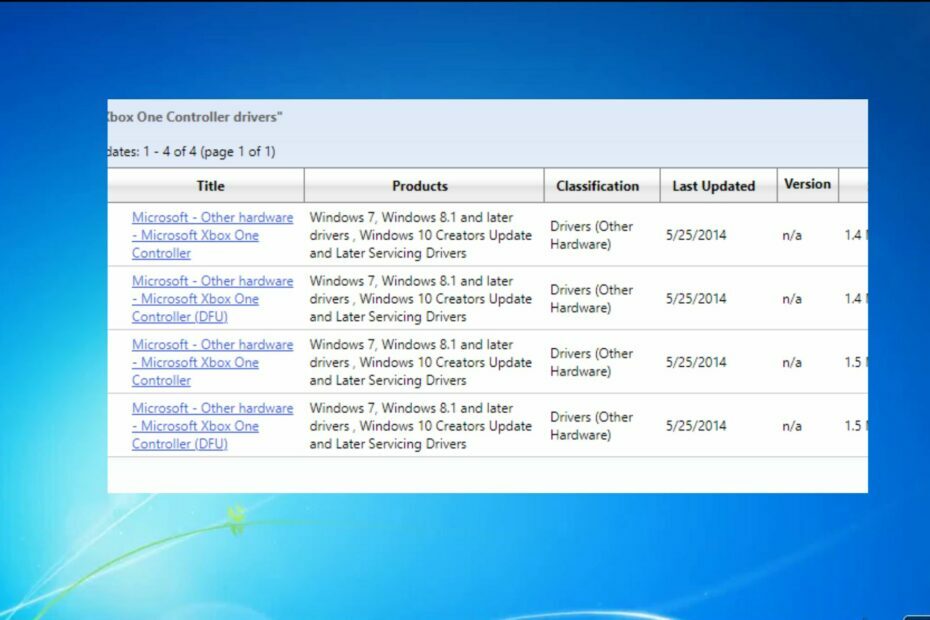
ИксУСТАНОВИТЕ, НАЖИМАЯ НА СКАЧАТЬ ФАЙЛ
- Скачать DriverFix (проверенный загружаемый файл).
- Нажмите Начать сканирование чтобы найти все проблемные драйверы.
- Нажмите Обновите драйверы чтобы получить новые версии и избежать сбоев в работе системы.
- DriverFix был загружен пользователем 0 читателей в этом месяце.
Хотя загрузка драйвера контроллера Xbox One для Windows 7 может показаться старым запросом, она по-прежнему актуальна для пользователей. Однако они утверждают, что проблема заключается в том, как загрузить драйверы для Windows 7. Давайте проверим руководство, чтобы узнать, как работать с загрузкой.
Есть ли в Windows 7 поддержка контроллера?
Вы не можете использовать контроллеры Xbox One в Windows 7 через соединение Bluetooth, поскольку Windows 7 поддерживает контроллер только при подключении через USB-кабель или Xbox Wireless.
Microsoft выпустила беспроводной контроллер, который можно использовать с ПК под управлением Windows 7 и Windows 8, чтобы сделать это перемещение максимально плавным.
Контроллер Xbox One создан для того, чтобы пользователям было просто взять и начать играть в игры, не слишком знакомясь со многими новыми элементами управления.
Однако вы должны повторно синхронизировать беспроводной геймпад Xbox с консолью, чтобы использовать его с консолью после использования его с ПК. Для этого используйте USB-кабель или кнопку беспроводной синхронизации.
Попробуйте другой кабель micro-USB, если контроллер не отвечает. Вы можете проверить Ошибки драйвера контроллера Xbox One если ваш контроллер остается неподдерживаемым.
В следующем разделе мы обсудим, как запустить загрузку драйвера контроллера Windows 7 Xbox One.
Как загрузить драйверы контроллера Xbox One для Windows 7?
1. Обновите контроллер через диспетчер устройств.
- Подключите контроллер Xbox One к компьютеру через USB-кабель.
- нажмите Окна + Икс ключи и выбрать Диспетчер устройств из списка.
- Найдите свой Контроллер Xbox в списке щелкните правой кнопкой мыши и выберите Обновите программное обеспечение драйвера.

- Далее нажмите на Автоматический поиск обновленных драйверов. При нажатии на эту опцию автоматически выполняется поиск драйверов.
- Ваша система будет искать последние версии драйверов, и если они будут найдены, Windows начнет загрузку соответствующего драйвера для вашего контроллера Xbox One.
- Перезагрузите компьютер.
Совет эксперта:
СПОНСОР
Устаревшие драйверы являются основной причиной ошибок и системных проблем. Если некоторые из ваших файлов отсутствуют или дают сбой, автоматизированное решение, такое как DriverFix может решить эти проблемы всего за пару кликов. И это также легко в вашей системе!
Чтобы настроить Диспетчер устройств на автоматический поиск драйверов для вашего компьютера, вы должны сначала подключить контроллер через USB к ПК.
Один из самых простых способов загрузить/обновить драйвер проводного контроллера Xbox One в Windows 7 — выполнить приведенные выше инструкции для поиска новых драйверов через диспетчер устройств.
Раньше загрузка драйвера контроллера Xbox One для Windows 7 была доступен по прямой ссылке для скачивания, но теперь они являются частью обновления Windows.
Некоторые из этих шагов могут показаться сложными для тех, кто не привык к компьютерам. Решение состоит в том, чтобы позволить автоматизированному программному обеспечению найти все устаревшие драйверы и автоматически установить их. обновления.
- Скачайте и установите DriverFix.
- Запустите приложение.
- Подождите, пока DriverFix обнаружит все неисправные драйверы.
- Программное обеспечение теперь покажет вам все драйверы, в которых есть проблемы, и вам просто нужно выбрать те, которые вы хотели исправить.
- Подождите, пока DriverFix загрузит и установит новейшие драйверы.
- Перезапуск ваш компьютер, чтобы изменения вступили в силу.

DriverFix
Драйверы больше не будут создавать проблем, если вы загрузите и используете это мощное программное обеспечение сегодня.3. Используйте CD/DVD с драйверами
- Вставьте CD/DVD с драйвером контроллера Xbox One в CD-привод вашего компьютера.
- Открыть Мой компьютер на вашем ПК с Windows 7.
- Чтобы запустить новый компакт-диск для установки дважды щелкните по нему или дважды щелкните значок расширение .exe файл из каталога компакт-диска, если он не запускается.
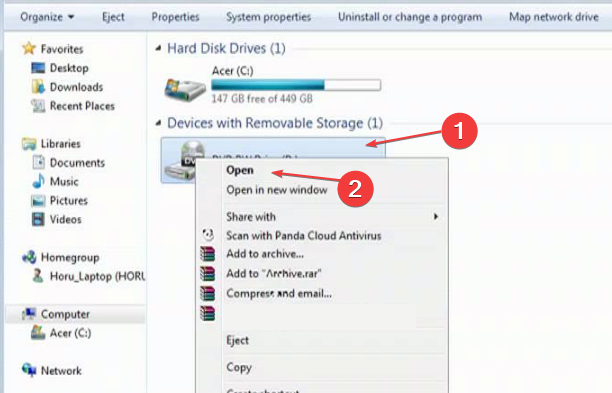
- Следуйте инструкциям на экране, чтобы завершить установку драйвера контроллера Xbox One.
Драйвер контроллера Xbox One для Windows 7 иногда можно загрузить и установить с помощью этого старомодного метода, несмотря на его древность.
Вы можете использовать описанные выше шаги для установки драйвера контроллера Xbox One, если у вас есть компакт-диск или DVD-диск с драйверами. Если у вас есть Проблемы с DVD-драйвером, вы можете исправить их, ознакомившись с нашим подробным руководством.
- Что такое кнопки RS и LS на вашем контроллере Xbox?
- Как получить средство просмотра фотографий Windows 7 в Windows 10
- Могу ли я по-прежнему использовать Windows 7? Как остаться на Windows 7 навсегда?
- Как установить драйвер сетевого адаптера в Windows 7
- ИСПРАВЛЕНИЕ: беспроводной геймпад Xbox One не подключается к ПК
4. Используйте сайт каталога Центра обновления Майкрософт
- Посетить Каталог Центра обновления Майкрософт страница.
- Затем введите Драйвер контроллера Xbox в поле поиска и нажмите на Поиск кнопка.
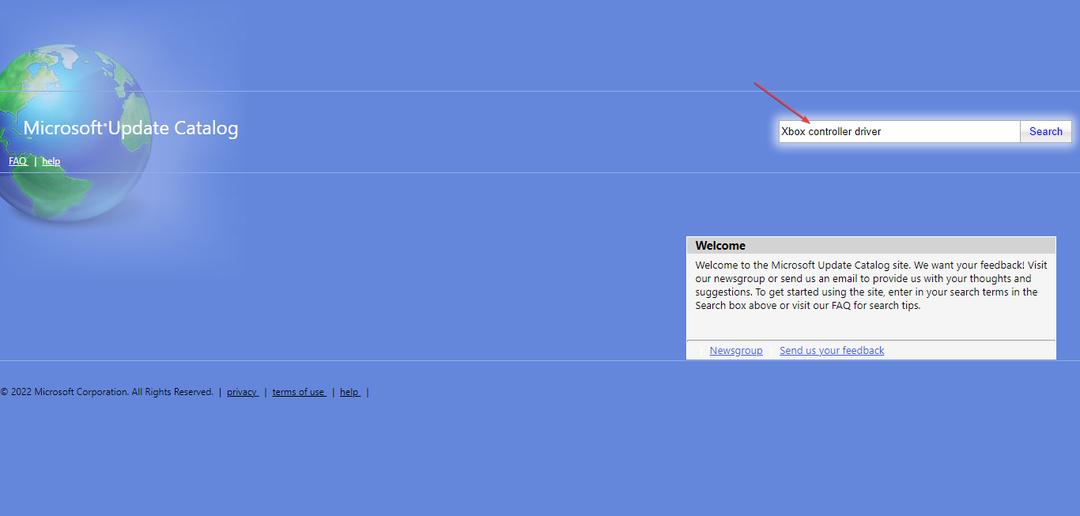
- Теперь вы должны увидеть список доступных обновлений контроллера Xbox.
- Далее нажмите на Скачать кнопка рядом с Контроллер Xbox Windows 7 обновление, которое вы хотите загрузить.

- Следуйте инструкциям на экране, чтобы завершить процесс установки загрузки драйвера контроллера Windows 7 Xbox One.
Драйверы контроллера Xbox One для Windows 7 легко найти и загрузить с веб-сайта каталога Центра обновления Майкрософт. В случае, если ваш Беспроводной геймпад Xbox One не работает, используйте это руководство для устранения неполадок.
Если у вас есть какие-либо вопросы или предложения, ниже есть раздел комментариев, не стесняйтесь использовать его.
Все еще есть проблемы? Исправьте их с помощью этого инструмента:
СПОНСОР
Некоторые проблемы, связанные с драйверами, можно решить быстрее с помощью специального инструмента. Если у вас по-прежнему возникают проблемы с драйверами, просто скачайте DriverFix и запустить его в несколько кликов. После этого позвольте ему вступить во владение и исправить все ваши ошибки в кратчайшие сроки!


